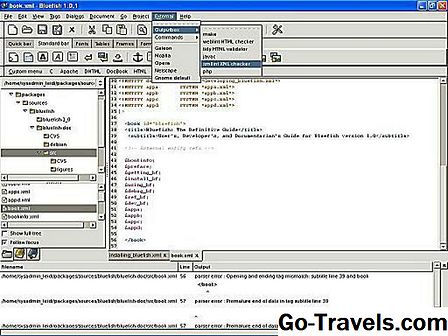คุณไม่จำเป็นต้องเป็นแฟนของอีเมล HTML ที่อุดมไปด้วยเพื่อมาชอบ Mozilla Thunderbird, Netscape และ Mozilla ในการเขียนข้อความในรูปแบบ HTML
คุณยังสามารถส่งข้อความธรรมดาได้เสมอ
เขียนอีเมลโดยใช้ Rich HTML Formatting ใน Mozilla Thunderbird
ในการใช้ตัวแก้ไข HTML เพื่อเพิ่มการจัดรูปแบบที่หลากหลายให้กับอีเมลที่คุณกำลังเขียนใน Mozilla Thunderbird ก่อนอื่นให้ตรวจสอบว่ามีการเปิดใช้งานการแก้ไข HTML ที่สมบูรณ์แบบสำหรับบัญชีที่คุณใช้สำหรับอีเมล (ดูด้านล่าง) จากนั้นคุณสามารถใช้แถบเครื่องมือการจัดรูปแบบ rich text เพื่อใช้สไตล์ข้อความและอื่น ๆ ได้:
-
เน้นข้อความและคลิกที่ตัวหนาและตัวเอียง และขีดเส้นใต้ เพื่อใช้สไตล์เหล่านี้
-
คลิกใช้หรือลบรายการสัญลักษณ์แสดงหัวข้อย่อย และใช้หรือลบรายการที่เรียงลำดับเลข เพื่อจัดเรียงย่อหน้าและจุดต่างๆ
-
คลิกใส่ใบหน้ายิ้ม และเลือกจากเมนูที่ปรากฏเพื่อแทรกอีโมติคอนลงในอีเมลของคุณ
-
ใช้เลือกแบบอักษร เพื่อเลือกแบบอักษรหรือแบบอักษรสําหรับขอความที่ไฮไลต (หรือขอความที่คุณกําลังเขียนไว)
-
กับขนาดตัวอักษรที่เล็กกว่า และขนาดตัวอักษรใหญ่ขึ้น คุณสามารถลดหรือเพิ่มตามลําดับขนาดของขอความ
นอกจากนี้โปรดทราบCtrl- <และ Ctrl-> (Windows, Linux) หรือCommand- <และ Command-> (Mac) สำหรับคำสั่งเหล่านี้
-
คลิกปุ่มแทรกตามด้วยภาพ เพื่อเพิ่มรูปภาพในบรรทัดด้วยข้อความอีเมลของคุณ
-
ไฮไลต์ข้อความแล้วคลิกแทรกตามด้วยลิงค์ เพื่อเชื่อมโยงข้อความกับหน้าบนเว็บ
-
สำรวจรูป เมนูสำหรับหลาย ๆ ตัวเลือกเพิ่มเติม
ภายใต้สไตล์ข้อความค้นหาคำสั่งเพื่อแสดงโค้ดและการอ้างอิงตัวอย่างเช่น
ใช้ตาราง แทรกและแก้ไขตารางสเปรดชีตแบบง่ายๆ
-
ใช้รูปแบบ ยกเลิกลักษณะข้อความ หรือรูปแบบ ลบลักษณะข้อความทั้งหมด เพื่อกลับไปยังการจัดรูปแบบเริ่มต้นสำหรับข้อความที่ไฮไลต์หรือในอนาคต
-
แป้นพิมพ์ลัดที่เทียบเท่าคือCtrl-Shift-Y (Windows, Linux) หรือคำสั่ง Shift-Y (Mac)
เปิดใช้การแก้ไข HTML แบบ Rich สำหรับบัญชีใน Mozilla Thunderbird
เพื่อให้แน่ใจว่า Rich Text Editor สามารถใช้งานได้กับข้อความที่คุณเขียนโดยใช้บัญชีเฉพาะใน Mozilla Thunderbird, Mozilla SeaMonkey หรือ Netscape:
-
เลือกแก้ไข | การตั้งค่าบัญชี …(Windows, Linux) หรือเครื่องมือ | การตั้งค่าบัญชี …(Mac) จากเมนูใน Mozilla Thunderbird
ใน Netscape และ Mozilla ให้เลือก แก้ไข | การตั้งค่าบัญชีจดหมายและกลุ่มข่าวสาร … จากเมนู
คุณยังสามารถคลิกปุ่มเมนูแฮมเบอเกอร์ (Thunderbird) ใน Mozilla Thunderbird และเลือก การตั้งค่า | การตั้งค่าบัญชี จากเมนูที่ปรากฏ
-
เน้นบัญชีในรายการบัญชี
-
ไปที่ องค์ประกอบและที่อยู่ หากมี
-
ตรวจสอบให้แน่ใจ เขียนข้อความในรูปแบบ HTML มีการตรวจสอบ
-
คลิก ตกลง.
หนึ่งในข้อดีของตัวแก้ไข HTML คือตัวตรวจสอบการสะกดคำจะไม่บ่นเกี่ยวกับที่อยู่อินเทอร์เน็ต
ส่งข้อความธรรมดาด้วย Mozilla Thunderbird
เมื่อต้องการส่งข้อความในข้อความล้วนโดยใช้ Mozilla Thunderbird, Netscape หรือ Mozilla:
-
เขียนข้อความของคุณตามปกติ
-
เลือกตัวเลือก | รูปแบบการจัดส่ง | ข้อความล้วนเท่านั้น (หรือ ตัวเลือก | รูปแบบ ข้อความล้วนเท่านั้น) จากเมนูของข้อความ
-
ดำเนินการแก้ไขข้อความต่อและส่งให้โดยใช้ปุ่มส่งข้อความนี้ทันที ปุ่ม.